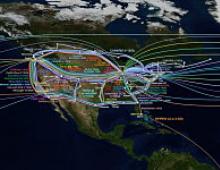Πώς να απαλλαγείτε από διαφημίσεις στο παράθυρο του προγράμματος περιήγησης Google Chrome. Απενεργοποίηση διαφήμισης στο πρόγραμμα περιήγησης Google Chrome
Μάλλον εσύ, αφού έχω ήδη βαρεθεί να διαφημίζομαι σε προγράμματα περιήγησης. Δεν πειράζει αν πρόκειται για πανό όμορφα σχεδιασμένα που δεν είναι παρεμβατικά, αλλά μερικές φορές πηγαίνετε στον ιστότοπο και υπάρχει μια συνεχής μυρμηγκοφωλιά από όλα (αναδυόμενα παράθυρα, πανό, παρεμβατικά στοιχεία). Προσπαθείς να καλύψεις όλη αυτή την ομορφιά, αλλά ξεπροβάλλει ακόμα περισσότερο.
Η διαφήμιση αναπτύσσεται ραγδαία, όχι μόνο στο δρόμο, αλλά και στο Διαδίκτυο. Αλλά η διαφορά μεταξύ της διαφήμισης στο δρόμο ή στην είσοδο είναι ότι μπορείς να περπατήσεις και να μην δώσεις σημασία σε αυτό, αλλά στο Διαδίκτυο όλη η διαφήμιση είναι στα μάτια σου. Ως εκ τούτου, αποφάσισα να γράψω ένα άρθρο και να βοηθήσω όσους δεν μπορούν να το καταλάβουν πώς να απενεργοποιήσετε τη διαφήμιση στο πρόγραμμα περιήγησης Google Chrome.
Δεδομένου ότι το Google Chrome καταλαμβάνει ένα αρκετά μεγάλο μερίδιο αγοράς, το ζήτημα της διαφήμισης και ο τρόπος κατάργησής του παραμένει σχετικό. Αργότερα θα βρω χρόνο και θα προσπαθήσω να γράψω για FireFox, Opera κ.λπ.
Υπάρχουν διάφοροι τρόποι με τους οποίους μπορείτε να απενεργοποιήσετε τη διαφήμιση στο Google Chrome:
- Απενεργοποιήστε χρησιμοποιώντας τις ρυθμίσεις αυτού του προγράμματος περιήγησης.
- Χρησιμοποιήστε πρόσθετες επεκτάσεις Adblock και Adblock Plus.
- Εγκαταστήστε την επέκταση Adguard.
- Εγκαταστήστε ένα πρόγραμμα προστασίας από ιούς και ενεργοποιήστε την προστασία Internet.
Ας προχωρήσουμε στην παρακολούθηση του βίντεο, το οποίο καθορίζει όλες τις παραπάνω μεθόδους:
Ας ξεκινήσουμε με την πρώτη μέθοδο και ας την αναλύσουμε σημείο προς σημείο.
Απενεργοποιήστε τη διαφήμιση χρησιμοποιώντας τις ρυθμίσεις του προγράμματος περιήγησης Google Chrome
Όλα είναι απλά και πρέπει να είναι ξεκάθαρα.
Ανοίξτε το πρόγραμμα περιήγησης και βρείτε το κουμπί στα δεξιά " Ρύθμιση και διαχείριση του Google Chrome", στην αναπτυσσόμενη λίστα αναζητούμε το στοιχείο " Ρυθμίσεις» και κάντε κλικ σε αυτό.


Για όσους έχουν αυτό το στοιχείο, κάντε κλικ σε αυτό και δείτε ότι ανοίγει μια πλήρης λίστα ρυθμίσεων. Εάν δεν έχετε αυτό το στοιχείο, τότε όλες οι ρυθμίσεις έχουν ήδη ανοίξει. Ας πάμε κάτω και ας αναζητήσουμε προσωπικά δεδομένα». Προσαρμογή περιεχομένου” και κάντε κλικ σε αυτό το κουμπί.

Μόλις κάνετε κλικ θα έχετε είτε ένα αναδυόμενο παράθυρο είτε μια σελίδα. Δεν υπάρχει διαφορά, αναζητήστε το στοιχείο των αναδυόμενων παραθύρων και βάλτε ένα σημάδι στο " Αποκλεισμός αναδυόμενων παραθύρων σε όλους τους ιστότοπους (συνιστάται)" Τώρα μπορείτε να κάνετε κλικ στο «Τέλος».

Τώρα δεν θα σας ενοχλούν τα αναδυόμενα παράθυρα, αφού το πρόγραμμα περιήγησης θα τα εξαλείψει από μόνο του.
Χρήση πρόσθετων επεκτάσεων Adblock και Adblock Plus
Αυτή η μέθοδος σημαίνει ότι θα χρειαστεί να εγκαταστήσετε μια επέκταση για το Google Chrome που θα απενεργοποιεί τα διαφημιστικά banner και άλλα ενοχλητικά στοιχεία.
Έχω περιγράψει προηγουμένως αυτήν τη μέθοδο και δεν θέλω να επαναλάβω τον εαυτό μου, γι 'αυτό συνιστώ να διαβάσετε το άρθρο:. Όλα περιγράφονται αρκετά σύντομα και ξεκάθαρα.
Εγκαταστήστε την επέκταση Adguard
Αυτές είναι μέθοδοι που μπορούν να δώσουν καλά αποτελέσματα.
Αυτό είναι πόσο εύκολο είναι, σε μόλις 10-15 λεπτά, μπορείτε να το μάθετε πώς να απενεργοποιήσετε τη διαφήμιση στο Google Chrome (Google Chrome)και χρησιμοποιήστε αμέσως αυτές τις μεθόδους στον εαυτό σας.
Προστασία από ιούς και web
Μπορείτε να εγκαταστήσετε ένα πρόγραμμα προστασίας από ιούς και να ενεργοποιήσετε την προστασία Διαδικτύου σε αυτό. Πολύ καλή επιλογή, έχω AVG antivirus, που μπλοκάρει μεγάλο αριθμό διαφημίσεων. Ναι, είναι επίσης δωρεάν, αλλά μπορείτε να εγκαταστήσετε μια άδεια χρήσης και να την χρησιμοποιήσετε στο έπακρο.
Επαναφέρετε όλες τις ρυθμίσεις του προγράμματος περιήγησης
Κατά κανόνα, οι 4 μέθοδοι που περιγράφονται παραπάνω θα σας βοηθήσουν να απαλλαγείτε από διάφορους τύπους διαφημίσεων στο Google Chrome. Αλλά αυτό δεν συμβαίνει πάντα· η διαφήμιση σε ορισμένους ιστότοπους μπορεί να ξεφύγει.
Για να καθαρίσετε το πρόγραμμα περιήγησής σας από κακόβουλα πρόσθετα, cookies κ.λπ., πρέπει να επαναφέρετε τις ρυθμίσεις του προγράμματος περιήγησής σας. Για να το κάνετε αυτό, πρέπει να βρείτε το κουμπί μενού (3 γραμμές) στην επάνω δεξιά γωνία και να βρείτε το στοιχείο "Ρυθμίσεις" στην αναπτυσσόμενη λίστα. Στη συνέχεια, στο κάτω μέρος της σελίδας, βρείτε το στοιχείο "Εμφάνιση πρόσθετων ρυθμίσεων" και κάντε κλικ σε αυτό.
Στη λίστα που ανοίγει, στο κάτω μέρος, αναζητήστε το στοιχείο "Επαναφορά ρυθμίσεων" και κάντε κλικ σε αυτό. Αφού κάνετε κλικ, θα εμφανιστεί ένα παράθυρο στο οποίο μπορείτε να δείτε ότι όλες οι ρυθμίσεις θα επαναφερθούν πλήρως και επίσης θα καθαριστούν.

Εάν είστε ικανοποιημένοι με τα πάντα, κάντε κλικ στο κουμπί "Επαναφορά" και περιμένετε μερικά δευτερόλεπτα. Αυτό γίνεται ειδικά για να γίνει πλήρης εκκαθάριση του προγράμματος περιήγησης γιατί είναι πιθανό να χαθεί η διαφήμιση σε αυτά τα αρχεία και απλώς να εμφανίζεται αυτόματα.
Φαίνεται ότι έχουμε εξετάσει όλες τις μεθόδους, οπότε αν γνωρίζετε άλλες μεθόδους, θα σας ήμουν ευγνώμων αν γράψετε στα σχόλια. Θα τα δοκιμάσω και θα προσθέσω όλες τις πληροφορίες σε αυτό το άρθρο.
Το Διαδίκτυο έχει γίνει ένα σημαντικό μέρος της εικονικής μας ζωής. Δυστυχώς, κατά την προβολή διαφόρων χρήσιμων σελίδων, παρεμβαίνει ενοχλητική διαφήμιση, μερικές φορές με απρεπές περιεχόμενο. Ο αποκλεισμός διαφημίσεων στις ιστοσελίδες που επισκέπτεστε δεν αποτελεί μέρος της λειτουργικότητας των προγραμμάτων περιήγησης και το Google Chrome δεν αποτελεί εξαίρεση. Μπορείτε να απαλλαγείτε από τα προβλήματα που σχετίζονται με την ανεπιθύμητη διαφήμιση στο Διαδίκτυο χρησιμοποιώντας τη χρήσιμη επέκταση AdBlock που είναι εγκατεστημένη για το πρόγραμμα περιήγησης Google Chrome, που είναι αγαπητή σε πολλούς χρήστες.
Ανοίξτε το πρόγραμμα περιήγησης Google Chrome. Στην επάνω δεξιά γωνία, κάντε κλικ στο εικονίδιο "Προσαρμογή και διαχείριση του Google Chrome" (το εικονίδιο με τη μορφή τριών οριζόντιων λωρίδων). Τοποθετήστε το ποντίκι σας πάνω από τη γραμμή "Εργαλεία" και επιλέξτε τη γραμμή "Επεκτάσεις" από το ανοιχτό υπομενού. Θα ανοίξει η σελίδα συστήματος του προγράμματος περιήγησης chrome://extensions/. Εδώ θα δείτε όλες τις εγκατεστημένες και ενεργοποιημένες επεκτάσεις σας. Κάντε κλικ στον σύνδεσμο "Περισσότερες επεκτάσεις" - βρίσκεται κάτω από αυτές. Στο ηλεκτρονικό κατάστημα του Chrome, βρείτε την επέκταση AdBlock. Αυτή η επέκταση διανέμεται δωρεάν. Για να το εγκαταστήσετε, μεταβείτε στο ηλεκτρονικό κατάστημα χρησιμοποιώντας τον σύνδεσμο στην καρτέλα "Επεκτάσεις" και πληκτρολογήστε "AdBlock" στη γραμμή αναζήτησης, πατήστε "Enter". Στη λίστα των παρόμοιων επεκτάσεων που βρέθηκαν, βρείτε αυτή που χρειάζεστε - από τον επίσημο αντιπρόσωπο του getadblock.com και κάντε κλικ στο κουμπί "+ Δωρεάν". Κατά τη διαδικασία εγκατάστασης του AdBlock, το πρόγραμμα περιήγησης θα σας ζητήσει να παρέχετε εκτεταμένη πρόσβαση στα δεδομένα, τις καρτέλες και το ιστορικό περιήγησής σας. Μην ανησυχείτε, τα δεδομένα σας θα παραμείνουν εμπιστευτικά και προσβάσιμα στο AdBlock όχι περισσότερο από όσο είναι προσβάσιμα στο πρόγραμμα περιήγησης Chrome. Επιβεβαιώστε την εγκατάσταση της νέας επέκτασης κάνοντας κλικ στο κουμπί «Προσθήκη».





Για να εργαστείτε με την επέκταση AdBlock, δεν χρειάζεται να αλλάξετε τις ρυθμίσεις της. Για ευκολία, αρκεί να χρησιμοποιήσετε τις προεπιλεγμένες ρυθμίσεις. Όλα τα υπόλοιπα είναι δευτερεύουσας σημασίας και είναι απίθανο να είναι χρήσιμα σε έναν συνηθισμένο, μη προχωρημένο χρήστη. Η επέκταση AdBlock+ έχει τη δυνατότητα μη αυτόματης διαμόρφωσης. Πρέπει να πατήσετε "Alt+B" και να κάνετε κλικ στη διαφήμιση.
Μάλλον εσύ, αφού έχω ήδη βαρεθεί να διαφημίζομαι σε προγράμματα περιήγησης. Δεν πειράζει αν πρόκειται για πανό όμορφα σχεδιασμένα που δεν είναι παρεμβατικά, αλλά μερικές φορές πηγαίνετε στον ιστότοπο και υπάρχει μια συνεχής μυρμηγκοφωλιά από όλα (αναδυόμενα παράθυρα, πανό, παρεμβατικά στοιχεία). Προσπαθείς να καλύψεις όλη αυτή την ομορφιά, αλλά ξεπροβάλλει ακόμα περισσότερο.
Η διαφήμιση αναπτύσσεται ραγδαία, όχι μόνο στο δρόμο, αλλά και στο Διαδίκτυο. Αλλά η διαφορά μεταξύ της διαφήμισης στο δρόμο ή στην είσοδο είναι ότι μπορείς να περπατήσεις και να μην δώσεις σημασία σε αυτό, αλλά στο Διαδίκτυο όλη η διαφήμιση είναι στα μάτια σου. Ως εκ τούτου, αποφάσισα να γράψω ένα άρθρο και να βοηθήσω όσους δεν μπορούν να το καταλάβουν πώς να απενεργοποιήσετε τη διαφήμιση στο πρόγραμμα περιήγησης Google Chrome.
Δεδομένου ότι το Google Chrome καταλαμβάνει ένα αρκετά μεγάλο μερίδιο αγοράς, το ζήτημα της διαφήμισης και ο τρόπος κατάργησής του παραμένει σχετικό. Αργότερα θα βρω χρόνο και θα προσπαθήσω να γράψω για FireFox, Opera κ.λπ.
Υπάρχουν διάφοροι τρόποι με τους οποίους μπορείτε να απενεργοποιήσετε τη διαφήμιση στο Google Chrome:
- Απενεργοποιήστε χρησιμοποιώντας τις ρυθμίσεις αυτού του προγράμματος περιήγησης.
- Χρησιμοποιήστε πρόσθετες επεκτάσεις Adblock και Adblock Plus.
- Εγκαταστήστε την επέκταση Adguard.
- Εγκαταστήστε ένα πρόγραμμα προστασίας από ιούς και ενεργοποιήστε την προστασία Internet.
Ας προχωρήσουμε στην παρακολούθηση του βίντεο, το οποίο καθορίζει όλες τις παραπάνω μεθόδους:
Ας ξεκινήσουμε με την πρώτη μέθοδο και ας την αναλύσουμε σημείο προς σημείο.
Απενεργοποιήστε τη διαφήμιση χρησιμοποιώντας τις ρυθμίσεις του προγράμματος περιήγησης Google Chrome
Όλα είναι απλά και πρέπει να είναι ξεκάθαρα.
Ανοίξτε το πρόγραμμα περιήγησης και βρείτε το κουμπί στα δεξιά " Ρύθμιση και διαχείριση του Google Chrome", στην αναπτυσσόμενη λίστα αναζητούμε το στοιχείο " Ρυθμίσεις» και κάντε κλικ σε αυτό.


Για όσους έχουν αυτό το στοιχείο, κάντε κλικ σε αυτό και δείτε ότι ανοίγει μια πλήρης λίστα ρυθμίσεων. Εάν δεν έχετε αυτό το στοιχείο, τότε όλες οι ρυθμίσεις έχουν ήδη ανοίξει. Ας πάμε κάτω και ας αναζητήσουμε προσωπικά δεδομένα». Προσαρμογή περιεχομένου” και κάντε κλικ σε αυτό το κουμπί.

Μόλις κάνετε κλικ θα έχετε είτε ένα αναδυόμενο παράθυρο είτε μια σελίδα. Δεν υπάρχει διαφορά, αναζητήστε το στοιχείο των αναδυόμενων παραθύρων και βάλτε ένα σημάδι στο " Αποκλεισμός αναδυόμενων παραθύρων σε όλους τους ιστότοπους (συνιστάται)" Τώρα μπορείτε να κάνετε κλικ στο «Τέλος».

Τώρα δεν θα σας ενοχλούν τα αναδυόμενα παράθυρα, αφού το πρόγραμμα περιήγησης θα τα εξαλείψει από μόνο του.
Χρήση πρόσθετων επεκτάσεων Adblock και Adblock Plus
Αυτή η μέθοδος σημαίνει ότι θα χρειαστεί να εγκαταστήσετε μια επέκταση για το Google Chrome που θα απενεργοποιεί τα διαφημιστικά banner και άλλα ενοχλητικά στοιχεία.
Έχω περιγράψει προηγουμένως αυτήν τη μέθοδο και δεν θέλω να επαναλάβω τον εαυτό μου, γι 'αυτό συνιστώ να διαβάσετε το άρθρο:. Όλα περιγράφονται αρκετά σύντομα και ξεκάθαρα.
Εγκαταστήστε την επέκταση Adguard
Αυτές είναι μέθοδοι που μπορούν να δώσουν καλά αποτελέσματα.
Αυτό είναι πόσο εύκολο είναι, σε μόλις 10-15 λεπτά, μπορείτε να το μάθετε πώς να απενεργοποιήσετε τη διαφήμιση στο Google Chrome (Google Chrome)και χρησιμοποιήστε αμέσως αυτές τις μεθόδους στον εαυτό σας.
Προστασία από ιούς και web
Μπορείτε να εγκαταστήσετε ένα πρόγραμμα προστασίας από ιούς και να ενεργοποιήσετε την προστασία Διαδικτύου σε αυτό. Πολύ καλή επιλογή, έχω AVG antivirus, που μπλοκάρει μεγάλο αριθμό διαφημίσεων. Ναι, είναι επίσης δωρεάν, αλλά μπορείτε να εγκαταστήσετε μια άδεια χρήσης και να την χρησιμοποιήσετε στο έπακρο.
Επαναφέρετε όλες τις ρυθμίσεις του προγράμματος περιήγησης
Κατά κανόνα, οι 4 μέθοδοι που περιγράφονται παραπάνω θα σας βοηθήσουν να απαλλαγείτε από διάφορους τύπους διαφημίσεων στο Google Chrome. Αλλά αυτό δεν συμβαίνει πάντα· η διαφήμιση σε ορισμένους ιστότοπους μπορεί να ξεφύγει.
Για να καθαρίσετε το πρόγραμμα περιήγησής σας από κακόβουλα πρόσθετα, cookies κ.λπ., πρέπει να επαναφέρετε τις ρυθμίσεις του προγράμματος περιήγησής σας. Για να το κάνετε αυτό, πρέπει να βρείτε το κουμπί μενού (3 γραμμές) στην επάνω δεξιά γωνία και να βρείτε το στοιχείο "Ρυθμίσεις" στην αναπτυσσόμενη λίστα. Στη συνέχεια, στο κάτω μέρος της σελίδας, βρείτε το στοιχείο "Εμφάνιση πρόσθετων ρυθμίσεων" και κάντε κλικ σε αυτό.
Στη λίστα που ανοίγει, στο κάτω μέρος, αναζητήστε το στοιχείο "Επαναφορά ρυθμίσεων" και κάντε κλικ σε αυτό. Αφού κάνετε κλικ, θα εμφανιστεί ένα παράθυρο στο οποίο μπορείτε να δείτε ότι όλες οι ρυθμίσεις θα επαναφερθούν πλήρως και επίσης θα καθαριστούν.

Εάν είστε ικανοποιημένοι με τα πάντα, κάντε κλικ στο κουμπί "Επαναφορά" και περιμένετε μερικά δευτερόλεπτα. Αυτό γίνεται ειδικά για να γίνει πλήρης εκκαθάριση του προγράμματος περιήγησης γιατί είναι πιθανό να χαθεί η διαφήμιση σε αυτά τα αρχεία και απλώς να εμφανίζεται αυτόματα.
Φαίνεται ότι έχουμε εξετάσει όλες τις μεθόδους, οπότε αν γνωρίζετε άλλες μεθόδους, θα σας ήμουν ευγνώμων αν γράψετε στα σχόλια. Θα τα δοκιμάσω και θα προσθέσω όλες τις πληροφορίες σε αυτό το άρθρο.
Η διαφήμιση στο πρόγραμμα περιήγησης δεν είναι τόσο αισθητή, αλλά μπορεί επίσης να είναι υπερβολικά παρεμβατική: αναδυόμενα πανό, εικόνες που αναβοσβήνουν που προσφέρουν μια απίστευτη συνταγή ομορφιάς, προσφορές που πετούν πίσω από τον κέρσορα μπορεί να εκνευρίσουν ακόμη και έναν ασθενή χρήστη. Για να απαλλαγείτε από τις ενοχλητικές διαφημίσεις στο πρόγραμμα περιήγησης Google Chrome, έχετε τρεις επιλογές: να διαμορφώσετε τα αναδυόμενα παράθυρα στις ρυθμίσεις του προγράμματος περιήγησης, να εγκαταστήσετε το πρόσθετο AdBlock Plus ή Adguard ή να αποκλείσετε τη διαφήμιση στο πρόγραμμα προστασίας από ιούς στον υπολογιστή σας. Μάθετε περισσότερα και για τις τρεις επιλογές για να προστατευτείτε από τις διαφημίσεις του Google Chrome για πάντα.
Πώς να αφαιρέσετε διαφημίσεις στο Google Chrome μέσω των ρυθμίσεων
Αυτή η μέθοδος θα αποκλείσει τα αναδυόμενα παράθυρα στο πρόγραμμα περιήγησής σας, εξαλείφοντας έτσι τη διαφήμιση σε αυτήν τη μορφή.
- Μεταβείτε στο μενού του προγράμματος περιήγησης Google Chrome κάνοντας κλικ στις τρεις τελείες στην επάνω δεξιά γωνία.
- Επιλέξτε «Ρυθμίσεις» από τη λίστα που εμφανίζεται.


- Θα ανοίξουν μπροστά σας πολυάριθμες επιλογές προγράμματος περιήγησης. Πρέπει να κάνετε κύλιση στο κάτω μέρος της σελίδας μέχρι να δείτε τον σύνδεσμο "Εμφάνιση σύνθετων ρυθμίσεων". Κάντε κλικ σε αυτό.


- Στην ενότητα "Προσωπικά στοιχεία", κάντε κλικ στο κουμπί "Ρυθμίσεις περιεχομένου".


- Τώρα επιλέξτε το πλαίσιο δίπλα στο "Αποκλεισμός αναδυόμενων παραθύρων σε όλους τους ιστότοπους". Μην ξεχάσετε να κάνετε κλικ στο "Τέλος".
- Τώρα βγείτε από τις ρυθμίσεις. Τα αναδυόμενα πανό δεν θα σας ενοχλούν πλέον.


Πώς να αφαιρέσετε διαφημίσεις στο Google Chrome: AdBlock Plus και Adguard
Ειδικά πρόσθετα για το πρόγραμμα περιήγησης Google Chrome θα σας βοηθήσουν να ξεχάσετε εντελώς τη διαφήμιση. Εγκαταστήστε οποιοδήποτε από αυτά σύμφωνα με την επιλογή σας.
- Μεταβείτε ξανά στις ρυθμίσεις του προγράμματος περιήγησής σας και επιλέξτε την καρτέλα "Επεκτάσεις".


- Κάντε κλικ στο πεδίο «Περισσότερες επεκτάσεις».


- Εισαγάγετε ένα ερώτημα με το όνομα του πρόσθετου στη γραμμή αναζήτησης. Κάντε κλικ στο κουμπί "Εγκατάσταση" δίπλα του. Λάβετε υπόψη ότι το αρχικό πρόσθετο AdBlock διανέμεται από τον ιστότοπο adblockplus και όχι από οποιονδήποτε άλλο ιστότοπο.


- Στην οθόνη θα εμφανιστεί μια ειδοποίηση που υποδεικνύει την επιτυχή ολοκλήρωση της εγκατάστασης.


- Το πρόσθετο Adguard διανέμεται από τον ιστότοπο adguard.com, να είστε προσεκτικοί.


Πώς να αφαιρέσετε διαφημίσεις στο Google Chrome χρησιμοποιώντας ένα πρόγραμμα προστασίας από ιούς
Σχεδόν όλα τα προγράμματα προστασίας από ιούς διαθέτουν λειτουργία οθόνης διαφήμισης στο Διαδίκτυο. Απλώς πρέπει να ενεργοποιήσετε αυτόν τον τύπο προστασίας στις ρυθμίσεις προστασίας από ιούς και να συνεχίσετε την πλοήγηση στο Διαδίκτυο.


Κάθε μέρα οι άνθρωποι βλέπουν ενοχλητικά παράθυρα που αναδύονται την πιο ακατάλληλη στιγμή.Αναμφίβολα ενοχλούν τους περισσότερους χρήστες. Πώς να απαλλαγείτε από αυτά; Ας δούμε τις μεθόδους απενεργοποίησής τους.
Τι πρέπει να γίνει
Όταν εγκαθιστάτε μια εφαρμογή που δεν έχετε ελέγξει, διατρέχετε τον κίνδυνο να βρείτε αυτόματα δημιουργημένες συντομεύσεις "βοήθειας" στον υπολογιστή σας. Κάνοντας κλικ πάνω τους, ανακατευθύνεστε σε μη απαραίτητους ιστότοπους.
Συχνά αυτά τα αρχεία έχουν το ίδιο όνομα με το πρόγραμμα περιήγησης:

Το κακόβουλο λογισμικό που βρίσκεται στην προηγούμενη παράγραφο μόλις εγγράφεται στον προσωρινό φάκελο Temp.
Μπορείτε να απαλλαγείτε από αυτά ως εξής:
- απενεργοποιήστε τα πρόσφατα εγκατεστημένα προγράμματα.
- Στην επιφάνεια εργασίας, κάντε κλικ στο φάκελο Ο Υπολογιστής μου, επιλέξτε Οργάνωση και, στη συνέχεια, Επιλογές φακέλου και αναζήτησης, Προβολή. Καταργήστε την επιλογή του πλαισίου δίπλα στην επιλογή Απόκρυψη προστατευμένων αρχείων συστήματος, κάντε κλικ στο Εμφάνιση κρυφών αρχείων και φακέλων, κάντε κλικ στο Εντάξει.
- Ανοίξτε τη μονάδα δίσκου C, φάκελο Users. After - AppData - Local - Temp;
- σε αυτόν τον φάκελο, επιλέξτε τα περιεχόμενα και διαγράψτε.
- ανοίξτε ξανά τον Υπολογιστή μου και, χρησιμοποιώντας τη μέθοδο που φαίνεται παραπάνω, αποκρύψτε αρχεία και φακέλους.
Απενεργοποίηση διαφήμισης στις ρυθμίσεις του Google Chrome

Αυτόματη κατάργηση
Δεδομένου ότι οι εφαρμογές και οι επεκτάσεις που προκαλούν διαφημίσεις δεν είναι ιοί από μόνοι τους, τα antivirus δεν θα βοηθήσουν εδώ.
Πρώτα πρέπει να προσπαθήσετε να αφαιρέσετε το πρόγραμμα ιών στο πρόγραμμα περιήγησης Google Chrome χρησιμοποιώντας ειδικές επεκτάσεις. Ας δούμε τα πιο δημοφιλή.
Βίντεο: απενεργοποιήστε τη διαφήμιση
AdblockPlus
Εγκαθιστώντας την επέκταση Adblock Plus στον υπολογιστή σας, θα γλιτώσετε από πολλά προβλήματα:
- ενοχλητική διαφήμιση?
- διαφορετικά πανό?
- αναδυόμενα παράθυρα?
- διαφήμιση στο YouTube.

Αυτό δεν παρεμβαίνει στον χρήστη και επιτρέπει την ανάπτυξη ιστότοπων που ζουν χρησιμοποιώντας μικρά διαφημιστικά μπλοκ.
Για να το κάνετε αυτό χρειάζεστε:
- κάντε δεξί κλικ στην επιλεγμένη εικόνα.
- στο αναπτυσσόμενο μενού Επιλέξτε Adblock.
- Το πλαίσιο διαλόγου παρέχει πρόσβαση στα φίλτρα. Εδώ είναι απενεργοποιημένα τα banner.
Hitman Pro
Μετά την εκκίνηση του προγράμματος, επιλέξτε Θα κάνω σάρωση του συστήματος μόνο μία φορά. Η σάρωση συστήματος θα ξεκινήσει αυτόματα.
Εάν εντοπιστούν ιοί, θα πρέπει να αφαιρεθούν. Στη συνέχεια, επανεκκινήστε τον υπολογιστή σας και δείτε αν εμφανίζεται η διαφήμιση.

Malwarebytes Antimalware
Ένα άλλο εργαλείο που σας επιτρέπει να αφαιρείτε προγράμματα που προκαλούν την εμφάνιση διαφημίσεων στο Google Chrome ονομάζεται Malwarebytes Antimalware.
Η αρχή λειτουργίας είναι η ίδια:

Καταργήστε τις διαφημίσεις και τα αναδυόμενα παράθυρα με μη αυτόματο τρόπο στο Google Chrome
Εάν τα εργαλεία λογισμικού δεν σας βοηθούν να απαλλαγείτε από διαφημίσεις, πρέπει να το κάνετε με μη αυτόματο τρόπο. Συνήθως προκαλείται από διαφορετικές διεργασίες ή επεκτάσεις. Τις περισσότερες φορές, ο χρήστης δεν υποψιάζεται ότι είναι ο λόγος για αυτό.
Τι και πώς να αφαιρέσετε
Για να ξεκινήσετε, ακολουθήστε αυτά τα βήματα:

Προγράμματα που προκαλούν διαφημίσεις
Τα ονόματα των πιο διάσημων:
- RSTUpdater.exe;
- Mobogenie;
- Websocial, Webalta;
- Codec DefaultKernel.exe;
- pirritdesktop.exe (και άλλα με παρόμοιο όνομα).
- SearchProtect (δώστε προσοχή σε όλα τα ονόματα που περιέχουν τη λέξη Αναζήτηση).
- Awesomehp, Conduit, Babylon.
Εκτός από αυτές που αναφέρονται παραπάνω, θα πρέπει να ελέγχονται όλες οι διαδικασίες που προκαλούν υποψίες.
Αλλαγές στο αρχείο hosts

Για να το επεξεργαστείτε, πρέπει να συνδεθείτε στο Σημειωματάριο ως διαχειριστής.
- Αρχείο - Άνοιγμα (καθορίστε όλα τα αρχεία προς εμφάνιση).
- παω σε WindowsSystem32driversete. Βρείτε το αρχείο που χρειάζεστε.
- Μετά την τελευταία γραμμή, που ξεκινά με κατακερματισμό, αφαιρέστε όλα τα παρακάτω.
- αποθήκευσε τις αλλαγές.
Πληροφορίες για το Adbock
Συνήθως, το Adbock είναι ένα από τα πρώτα βοηθητικά προγράμματα αποκλεισμού αναδυόμενων παραθύρων που εγκαθιστούν οι χρήστες. Αλλά δεν αποταμιεύει πάντα. Υπάρχει ένας μεγάλος αριθμός τέτοιων επεκτάσεων που προκαλούν την εμφάνιση ανεπιθύμητων "εικόνων".

Τι μπορεί να κάνει το Adbock:
- εμφάνιση στοιχείων της σελίδας που προβάλλεται·
- δημιουργία λίστας στοιχείων προς αποκλεισμό.
- τη δυνατότητα απενεργοποίησης συνδρομών και φίλτρων.
- δημιουργία προσωπικών κανόνων αποκλεισμού.
- τη δυνατότητα αυτόματης δημιουργίας αντιγράφων ασφαλείας της λίστας φίλτρων.
- δυνατότητα απόκρυψης στοιχείων εάν δεν είναι μπλοκαρισμένα.
Το Google Chrome σάς επιτρέπει να αποκλείετε τα αναδυόμενα παράθυρα χωρίς Adbock:

Σημείωση: Το στοιχείο αναδυόμενων παραθύρων περιέχει ένα κουμπί διαχείρισης κλειδιών. Σας επιτρέπει να ενεργοποιήσετε τα αναδυόμενα παράθυρα για συγκεκριμένους ιστότοπους.
Πώς να ξεμπλοκάρετε τις διαφημίσεις
Θα πρέπει να απενεργοποιήσετε τον αποκλεισμό:
Κάποιος θα κάνει σε κάθε περίπτωση. Κάθε χρήστης μπορεί να επιλέξει το ιδανικό για τον εαυτό του μέσω της εμπειρίας.